-
پایان فعالیت بخشهای انجمن: امکان ایجاد موضوع یا نوشته جدید برای عموم کاربران غیرفعال شده است
You are using an out of date browser. It may not display this or other websites correctly.
You should upgrade or use an alternative browser.
You should upgrade or use an alternative browser.
آموزش نرم افزار ادوب اوديشن ورژن 1.5 از ابتدا تا انتها
- شروع کننده موضوع car20
- تاریخ شروع
alireza sh
مدیر بازنشسته
با تشكر از دوست گرامي car20
بسيار كار زيبا و فوق العاده اي است .
اميدورام اين كار زيبا ادامه پيدا كند .
راستي نظر دوستان در خصوص مجله نرم افزار پرشين تولز چيست ؟
در تاپيك انتقادات و پيشنهادات منتظر نظر شما هستم
بسيار كار زيبا و فوق العاده اي است .
اميدورام اين كار زيبا ادامه پيدا كند .
راستي نظر دوستان در خصوص مجله نرم افزار پرشين تولز چيست ؟
در تاپيك انتقادات و پيشنهادات منتظر نظر شما هستم
car20
Registered User
- تاریخ عضویت
- 18 دسامبر 2006
- نوشتهها
- 110
- لایکها
- 2
tirgasجان خيلي خوش آمدين ، شرمنده مي فرمائيد .در ضمن در انجمن شما هم عضو شديم تا از مطالب واقعاً مفيد شما بهتر بتونيم استفاده كنيم.
فعلاً
darklord جان چرا كه نه ! شما صاحب اختيارين ، دوست عزيزعالی بود. دستت درد نکنه... اجازه انتشار آموزش شما در سایت های دیگه رو (با ذکر منبع) داریم؟
جناب شيرازي عزيز ، از اظهار لطف شما بسيار ممنونم ، قطعا كاري كه شروع كنم را به سرانجام مي رسونم وصد البته در اين ميان به كمك شما و ديگر دوستان هم نياز دارم در هر صورت سعي مي كنم بيشتر و بيشتر بنويسم .اميدورام اين كار زيبا ادامه پيدا كند .
راستي نظر دوستان در خصوص مجله نرم افزار پرشين تولز چيست ؟
در تاپيك انتقادات و پيشنهادات منتظر نظر شما هستم
در رابطه با مجله پرشين تولز راستش من به اين تاپيك رفتم اما پست مربوطه را نديدم ، اما واقعا به نظرم فكر بسيار جالب و كار پسنديده اي است ، اميدوارم بتوانيد چنين مجله اي را راه اندازي نماييد .
بدرود
car20
Registered User
- تاریخ عضویت
- 18 دسامبر 2006
- نوشتهها
- 110
- لایکها
- 2
درود بر دوستان خوبم در این تاپیک
راستش نسخه ای از ادوب اودیشن که من دارم یک نسخه از نوع Tryout است یعنی وقتی 30 روزش تمام می شه باید پاکش کنی و خلاص و هیچ جایی برای وارد کردن س + ر +ی +ا +ل توش نیست . متاسفانه برنامه ام اکسپایر شده و باید مجددا ویندوز نصب کنم تا بتونم این برنامه را نصب کرده و ادامه کار تاپیک را در خدمت شما سروران باشم , سعی می کنم امروز مجددا ویندوزم را عوض کنم تا بیشتر از این شرمنده دوستان نشوم .
فقط اگر دوستان محبت کنند یک لینک دانلود نسخه کامل این نرم افزار را از طریق پیغام خصوصی برام بفرستند یک دنیا ممنونشان می شوم . تا دو سه روز دیگر ادامه کار را خدمت شما عزیزان پی خواهم گرفت . تا اون روز بدرود
راستش نسخه ای از ادوب اودیشن که من دارم یک نسخه از نوع Tryout است یعنی وقتی 30 روزش تمام می شه باید پاکش کنی و خلاص و هیچ جایی برای وارد کردن س + ر +ی +ا +ل توش نیست . متاسفانه برنامه ام اکسپایر شده و باید مجددا ویندوز نصب کنم تا بتونم این برنامه را نصب کرده و ادامه کار تاپیک را در خدمت شما سروران باشم , سعی می کنم امروز مجددا ویندوزم را عوض کنم تا بیشتر از این شرمنده دوستان نشوم .
فقط اگر دوستان محبت کنند یک لینک دانلود نسخه کامل این نرم افزار را از طریق پیغام خصوصی برام بفرستند یک دنیا ممنونشان می شوم . تا دو سه روز دیگر ادامه کار را خدمت شما عزیزان پی خواهم گرفت . تا اون روز بدرود
سلام شهريار جان، آقا چي شد، مشكلتون رو تونستيد حل كنيد يا نه؟
ما منتظريمها!!!
راستي يه سوال، من با توضيحات خوب شما تونستم خيلي راحت دو تا فايل صوتي رو در هم ادقام كنم، باز هم ممنون، حالا ميخوام بدونم اين نرم افزار امكاني نداره كه با يكي - دو تا كليك ساده فقط دو تكه از دو فايل رو با هم تلفيق كنيم؟
خيلي بد توضيح دادم! منظورم اينه كه تو فوتوشاپ يه ابزاري هست به نام Blur كه با كشيدن بر روي لبه دو شكل اونها رو مات ميكنه و يه جورايي در هم محو ميشند، آيا چنين چيزي در Adobe Audition وجود داره؟
سپاس بيكران.
ما منتظريمها!!!
راستي يه سوال، من با توضيحات خوب شما تونستم خيلي راحت دو تا فايل صوتي رو در هم ادقام كنم، باز هم ممنون، حالا ميخوام بدونم اين نرم افزار امكاني نداره كه با يكي - دو تا كليك ساده فقط دو تكه از دو فايل رو با هم تلفيق كنيم؟
خيلي بد توضيح دادم! منظورم اينه كه تو فوتوشاپ يه ابزاري هست به نام Blur كه با كشيدن بر روي لبه دو شكل اونها رو مات ميكنه و يه جورايي در هم محو ميشند، آيا چنين چيزي در Adobe Audition وجود داره؟
سپاس بيكران.
car20
Registered User
- تاریخ عضویت
- 18 دسامبر 2006
- نوشتهها
- 110
- لایکها
- 2
درود بر شما
راستش من این پست را ندیده بود اگر دیر شد ببخشید :
راستش مجبور شدم ویندوزم را پاک کنم و به همین دلیل یک چند روزی هست که علاف برنامه نصب کردن و تنظیمات مختلف بودم , برنامه را نصب کردم دیشب هم دو صفحه اماده کردم اما تمام نشد ( منوی ادیت را کامل در این اموزش خواهم گفت ) احتما داره تا شنبه یکشنبه یک یا دو تا آموزش آماده کنم .بگذریم
واما جواب شما : ( البته اگر سوال را درست فهمیده باشم )
دقیقا جواب شما در همین اموزشی که دارم تهیه می کنم یعنی آموزش شماره 4 موجوده و با خواندن آن به جواب خواهید رسید ولی جهت اینکه یکمی بری با نرم افزارت ور بری عرض کنم که یک قسمتی را انتخاب می کنی از منوی ادیت ( یا کلیک راست بر روی قسمت انتخاب شده ) Copy to New را می زنی , با این کارت قسمت انتخابیت در یک فایل جدید باز می شه , بعدش بر می گردی و می روی قسمت دیگری را که لازم داری را انتخاب و کپی می کنی و دوباره می ایی سراغ همین فایل جدیده که درست کردی و از منوی Edit گزینه Mix to Paste را می زنی با این کار یک پنجره باز.........
خودت برو روش کار کن حتما می فهمی من هم تا چند روز دیگه می گم .
بدرود
راستش من این پست را ندیده بود اگر دیر شد ببخشید :
راستش مجبور شدم ویندوزم را پاک کنم و به همین دلیل یک چند روزی هست که علاف برنامه نصب کردن و تنظیمات مختلف بودم , برنامه را نصب کردم دیشب هم دو صفحه اماده کردم اما تمام نشد ( منوی ادیت را کامل در این اموزش خواهم گفت ) احتما داره تا شنبه یکشنبه یک یا دو تا آموزش آماده کنم .بگذریم
واما جواب شما : ( البته اگر سوال را درست فهمیده باشم )
دقیقا جواب شما در همین اموزشی که دارم تهیه می کنم یعنی آموزش شماره 4 موجوده و با خواندن آن به جواب خواهید رسید ولی جهت اینکه یکمی بری با نرم افزارت ور بری عرض کنم که یک قسمتی را انتخاب می کنی از منوی ادیت ( یا کلیک راست بر روی قسمت انتخاب شده ) Copy to New را می زنی , با این کارت قسمت انتخابیت در یک فایل جدید باز می شه , بعدش بر می گردی و می روی قسمت دیگری را که لازم داری را انتخاب و کپی می کنی و دوباره می ایی سراغ همین فایل جدیده که درست کردی و از منوی Edit گزینه Mix to Paste را می زنی با این کار یک پنجره باز.........
خودت برو روش کار کن حتما می فهمی من هم تا چند روز دیگه می گم .
بدرود
car20
Registered User
- تاریخ عضویت
- 18 دسامبر 2006
- نوشتهها
- 110
- لایکها
- 2
با درود و سلام
اول از همه معذرت که مدتی می شه نیستم , البته هستم اما سرم اونقدری شلوغ هست که نتونم به تاپیک ایجاد شده ی خودم برسم , در هر صورت یکی از منابعی رو که خودم هم ازش استفاده می کنم را گفتم شاید بد نباشه اینجا معرفی کنم تا در روز های آینده کار آموزش رو ادامه بدیم .
فرمت فایل پی دی اف از سایت خود ادوب
بدرود
اول از همه معذرت که مدتی می شه نیستم , البته هستم اما سرم اونقدری شلوغ هست که نتونم به تاپیک ایجاد شده ی خودم برسم , در هر صورت یکی از منابعی رو که خودم هم ازش استفاده می کنم را گفتم شاید بد نباشه اینجا معرفی کنم تا در روز های آینده کار آموزش رو ادامه بدیم .
فرمت فایل پی دی اف از سایت خود ادوب
بدرود
car20
Registered User
- تاریخ عضویت
- 18 دسامبر 2006
- نوشتهها
- 110
- لایکها
- 2
با سلام و درود خدمت دوستان و هموندان ایرانی ام در سراسر این کره خاکی
خوب از اونجایی که کمتر وقت می کنم در این تاپیک بنویسم از این به بعد سعی می کنم تا کم کم بنویسم اما این نوشتن هام مداومت داشته باشه و به عبارتی همون جریان رهرو آن نیست که گهی تند و گهی خسته رود .... را اجرا کنم .
امروز تا چند پست می خواهم در مورد منوی ادیت بنویسم , بعد از اون هم وقتی که چند تا پست نوشتم همشون رو در قالب یک اموزش به پست اول اضافه می کنم , ( شایدم همه ی آموزش ها رو به یک فایل تبدیل کنم , چون اینجوری فقط کار درست کردم و همش به خاطر ترس از این چیز هاست که تا الان ادامه ندادم . بگذریم .
, آموزش نرم افزار ادوب اودیشن ورژن 1.5 را پی میگیریم با معرفی منوی ویرایش یا همون EDIT
خوب منوی Edit رو که باز کنید یک چیزی تو مایه های شکل زیر ظاهر می شه که کلا از 27 تا ایتم تشکیل شده است که من با ذکر شماره اونها رو در پست های آینده توضیح می دم .
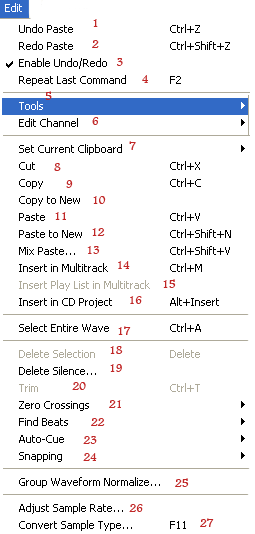
خوب از اونجایی که کمتر وقت می کنم در این تاپیک بنویسم از این به بعد سعی می کنم تا کم کم بنویسم اما این نوشتن هام مداومت داشته باشه و به عبارتی همون جریان رهرو آن نیست که گهی تند و گهی خسته رود .... را اجرا کنم .
امروز تا چند پست می خواهم در مورد منوی ادیت بنویسم , بعد از اون هم وقتی که چند تا پست نوشتم همشون رو در قالب یک اموزش به پست اول اضافه می کنم , ( شایدم همه ی آموزش ها رو به یک فایل تبدیل کنم , چون اینجوری فقط کار درست کردم و همش به خاطر ترس از این چیز هاست که تا الان ادامه ندادم . بگذریم .
, آموزش نرم افزار ادوب اودیشن ورژن 1.5 را پی میگیریم با معرفی منوی ویرایش یا همون EDIT
خوب منوی Edit رو که باز کنید یک چیزی تو مایه های شکل زیر ظاهر می شه که کلا از 27 تا ایتم تشکیل شده است که من با ذکر شماره اونها رو در پست های آینده توضیح می دم .
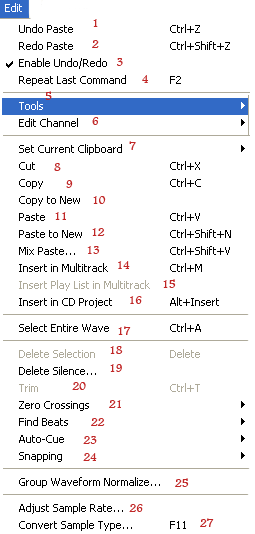
car20
Registered User
- تاریخ عضویت
- 18 دسامبر 2006
- نوشتهها
- 110
- لایکها
- 2
آیتم های 1 و 2 یا همون Undo و Redo را همه ی شماها خوب می شناسین و نیازی به توضیح اضافی ندارند آیتم 3 یا Enable Undo/Redo اگر فعال باشه خوب مسلما گزینه های 1 و 2 فعال بوده و قابل استفاده اند و در غیر این صورت غیر فعال می شوند همچنین اگر یادتون باشه در منوی فایل یک آیتمی داشتیم با عنوان
Manage Temporary Folder Rese..
که یک قسمت Undo/Redo History هم در اون وجود داشت که در صورت غیر فعال کردن همین آیتم سوم اون تاریخچه را هم از دست خواهیم داد , حالا این فعال کردن و غیر فعال کردن ها به چه درد می خوره ,اگر این گزینه فعال باشه شما با هر تغییری که در فایل خود به وجود می آورید در همون History Undo/Redo تمام کارهایتان ثبت می شود و از کارهایی که انجام دادین یک بک آپی گرفته می شه تا هر وقت خواستین به اون مرحله برگردین و خوب برای این کارها فضا لازم هست و و این فضا از هارد دیسک شما اشغال می شه , با توجه به اینکه مثل قدیم ها مشکلات کمبود فضای هارد دیگر زیاد معمول نیست من توصیه می کنم همیشه این گزینه را فعال نگه دارید
تصویر مربوطه__________________
Manage Temporary Folder Rese..
که یک قسمت Undo/Redo History هم در اون وجود داشت که در صورت غیر فعال کردن همین آیتم سوم اون تاریخچه را هم از دست خواهیم داد , حالا این فعال کردن و غیر فعال کردن ها به چه درد می خوره ,اگر این گزینه فعال باشه شما با هر تغییری که در فایل خود به وجود می آورید در همون History Undo/Redo تمام کارهایتان ثبت می شود و از کارهایی که انجام دادین یک بک آپی گرفته می شه تا هر وقت خواستین به اون مرحله برگردین و خوب برای این کارها فضا لازم هست و و این فضا از هارد دیسک شما اشغال می شه , با توجه به اینکه مثل قدیم ها مشکلات کمبود فضای هارد دیگر زیاد معمول نیست من توصیه می کنم همیشه این گزینه را فعال نگه دارید
تصویر مربوطه__________________
car20
Registered User
- تاریخ عضویت
- 18 دسامبر 2006
- نوشتهها
- 110
- لایکها
- 2
آیتم 4 , آیتم پرکاربردی می تونه باشه تا سرعت کار رو برای شما دو چندان کنه , فرض کنید یک فایل ی را باز کردین و از منوی افکت یک افکتی را بر روی فایلتان ایجاد کردید و هفت هشت تا تنظیم هم اعمال کردین مثلا یکجا 60% زدین یک جا 45 وارد کردین و ... حالا اگر در قسمت دیگری باز بخواهید از همون افکت استفاده کنید می توانید با زدن دکمه F2 یا کلیک بر روی این گزینه مجددا آخرین فرمانتان را که در مثال ما ایجاد فرضا یک افکت بود را باز کنید کلا این دکمه برای افزایش سرعت وراحتی کار شما در نظر گرفته شده است .
گزینه 5 یا گزینه tools خودش دو تا زیر شاخه داره که عبارتند از Time selection tool و دیگری گزینه Marquee Selection Tool که همون جوری که از اسمشون مشخصه دو تا ابزار برای انتخاب قسمتی از فایل هستند یعنی وقتی شما در حالت عادی یک قسمتی از فایلتان را انتخاب و فرضا پاک می کنید در حال استفاده از همین ابزار Time selection tool هستید ( در حالت عادی این گزینه فعال است ) خوب حالا حتما می پرسید اون یکی گزینه چیه و چا غیر فعاله ؟ اون یکی گزینه یا همون Marquee Selection Tool هم یک ابزار برای انتخاب قسمت هایی از فایمان است اما نه در Waveform view بلکه در حالت Spectral view یا همون حالت طیف موج .
تصویر مربوطه__________________
گزینه 5 یا گزینه tools خودش دو تا زیر شاخه داره که عبارتند از Time selection tool و دیگری گزینه Marquee Selection Tool که همون جوری که از اسمشون مشخصه دو تا ابزار برای انتخاب قسمتی از فایل هستند یعنی وقتی شما در حالت عادی یک قسمتی از فایلتان را انتخاب و فرضا پاک می کنید در حال استفاده از همین ابزار Time selection tool هستید ( در حالت عادی این گزینه فعال است ) خوب حالا حتما می پرسید اون یکی گزینه چیه و چا غیر فعاله ؟ اون یکی گزینه یا همون Marquee Selection Tool هم یک ابزار برای انتخاب قسمت هایی از فایمان است اما نه در Waveform view بلکه در حالت Spectral view یا همون حالت طیف موج .
تصویر مربوطه__________________
car20
Registered User
- تاریخ عضویت
- 18 دسامبر 2006
- نوشتهها
- 110
- لایکها
- 2
گزینه 6 خوب معلومه برای ویرایش کانال های چپ , راست یا هر دو کانال است که بیشتر برای این معرفی شدن که شما با شورتکات های این عملیات اشنا بشین چون در درس اول گفتم که با موس چطور باند های چپ , راست یا هردو باندتان را انتخاب نمایید ( از این شورتکات ها بیشتر استفاده کنید تا وابسته به موس نباشید , خوب اگر احیانا یادتون رفت دانستن این که L حرف اول Left و R حرف اول کلمه Right و حرف B هم اولین حرف کلمه Both است ) .
گزینه 7 یا Set Current Clipboard که دارای شش زیر منو با آیتم های clipboard1 تا Clipboard5 و یکی هم Clipboard Windows است 6 عدد شورتکات دارد که به ترتیب از Ctrl1 تا Ctrl 6 می باشند , اما اینکه این گزینه ها چی هستند و به چه کاری می ایند باید بگم دقیقا مثل برنامه Word آفیس که شما قادر هستید تا 24 تا مطلب مختلف را در حافظه موقت برنامه ذخیره کنید ( برای باز کردن آفیس کلیپبورد در برنامه های آفیس از منوی Edit گزینه Office Clipboard را انتخاب یا با گرفتن دکمه کنترل دو بار بر روی دکمه C بفشارید) اینجاهم شما می توانید تا 6 مقدار مختلف از اطلاعاتتان را در حافظه های موقت برنامه ذخیره کنید .
تصویر مربوطه__________________
گزینه 7 یا Set Current Clipboard که دارای شش زیر منو با آیتم های clipboard1 تا Clipboard5 و یکی هم Clipboard Windows است 6 عدد شورتکات دارد که به ترتیب از Ctrl1 تا Ctrl 6 می باشند , اما اینکه این گزینه ها چی هستند و به چه کاری می ایند باید بگم دقیقا مثل برنامه Word آفیس که شما قادر هستید تا 24 تا مطلب مختلف را در حافظه موقت برنامه ذخیره کنید ( برای باز کردن آفیس کلیپبورد در برنامه های آفیس از منوی Edit گزینه Office Clipboard را انتخاب یا با گرفتن دکمه کنترل دو بار بر روی دکمه C بفشارید) اینجاهم شما می توانید تا 6 مقدار مختلف از اطلاعاتتان را در حافظه های موقت برنامه ذخیره کنید .
تصویر مربوطه__________________
car20
Registered User
- تاریخ عضویت
- 18 دسامبر 2006
- نوشتهها
- 110
- لایکها
- 2
باگزینه های 8 و 9 یا همون کات و کپی در ویندوز و برنامه های دیگر اشنایی دارید و خوب صد البته با گزینه مقابل آنها یعنی چسباندن یا Paste هم اشنایی دارید ( گزینه 11 (
گزینه 10 بعد از این که از ناحیه انتخاب شده ی یا فایل مزبور ما یک کپی گرفت آن را در یک فایل جدید جسبانده (paste ) و با همان نام منتها با یک عدد 2 و ستاره ای در داخل پرانتز در مقابلش در پنجره ی organization ایجاد می کند . خوب باید اینجا یاد آوری کنم که در پنجره ی organization فایل هایی که در مقابلشان یک علامت ستاره وجود دارد به این معنی هستند که آن فایل ها فایل هایی تغییر یافته می باشند ( فرضا اگر یک فایل را باز کنید در ابتدا هیچ ستاره ای در مقابلش وجود ندارد اما به محض اینکه یک قسمتی از فایل را پاک کنید یا تغییر دیگری بر روی ان ایجاد کنیدستاره ای در مقابل فایل ایجاد می گردد ).
گزینه های 12 و 13 هر دو برای چسباندن آن قسمتی از حافظه موقت در محلی که ما در نظر داریم به کار می روند و تنها تفاوت آنها در این است که اولی یعنی گزینه Paste to New یک فایل جدید باز کرده و اطلاعات درون خود را در آنجا تخلیه می کند ( چی گفتم ) ولی در گزینه Mix Paste اطلاعات خود را با اطلاعات محلی که قرار است تخلیه شود را با یکدیگر تلفیق کرده و تخلیه می نماید . ( یک جورایی برای میکس از این کارها هم می تونیم بکنیم ) .
گزینه 14 یا Insert to Multitrack هم برای فرستادن یا درج یک فایل از حالت Edit View به حالت Multitrack View می باشد یعنی در این حالت فایل جاری یا منتخب ما بر روی یکی از شیار های حالت مالتی تراک قرار می گیرد . فقط همین
تصویر مربوطه__________________
گزینه 10 بعد از این که از ناحیه انتخاب شده ی یا فایل مزبور ما یک کپی گرفت آن را در یک فایل جدید جسبانده (paste ) و با همان نام منتها با یک عدد 2 و ستاره ای در داخل پرانتز در مقابلش در پنجره ی organization ایجاد می کند . خوب باید اینجا یاد آوری کنم که در پنجره ی organization فایل هایی که در مقابلشان یک علامت ستاره وجود دارد به این معنی هستند که آن فایل ها فایل هایی تغییر یافته می باشند ( فرضا اگر یک فایل را باز کنید در ابتدا هیچ ستاره ای در مقابلش وجود ندارد اما به محض اینکه یک قسمتی از فایل را پاک کنید یا تغییر دیگری بر روی ان ایجاد کنیدستاره ای در مقابل فایل ایجاد می گردد ).
گزینه های 12 و 13 هر دو برای چسباندن آن قسمتی از حافظه موقت در محلی که ما در نظر داریم به کار می روند و تنها تفاوت آنها در این است که اولی یعنی گزینه Paste to New یک فایل جدید باز کرده و اطلاعات درون خود را در آنجا تخلیه می کند ( چی گفتم ) ولی در گزینه Mix Paste اطلاعات خود را با اطلاعات محلی که قرار است تخلیه شود را با یکدیگر تلفیق کرده و تخلیه می نماید . ( یک جورایی برای میکس از این کارها هم می تونیم بکنیم ) .
گزینه 14 یا Insert to Multitrack هم برای فرستادن یا درج یک فایل از حالت Edit View به حالت Multitrack View می باشد یعنی در این حالت فایل جاری یا منتخب ما بر روی یکی از شیار های حالت مالتی تراک قرار می گیرد . فقط همین
تصویر مربوطه__________________
ممنون دوست عزيز كه هواي دوستانت رو داري
من به كمك شما يك آهنگ رو كه با گیتار اسپانیش اجرا شده بود، در حد بضاعت خودم رو میکس کردم که شنیدنش خالی از لطف نیست. از لینکهای زیر میتونید آهنگ اورجینال و همچنین ریمیکس شده رو دانلود کنید. (خواننده: متين 2حنجره)
همسفر (اورجینال) / 1:42 دقیقه / 1.6 مگ
http://www.4shared.com/file/27922197/6fda3578/HamSafar.html
همسفر (ریمیکس) / 2:29 دقیقه / 2.32 مگ
http://www.4shared.com/file/27922202/cc34c4e7/HamSafar__Tirgas_Remix_.html
من به كمك شما يك آهنگ رو كه با گیتار اسپانیش اجرا شده بود، در حد بضاعت خودم رو میکس کردم که شنیدنش خالی از لطف نیست. از لینکهای زیر میتونید آهنگ اورجینال و همچنین ریمیکس شده رو دانلود کنید. (خواننده: متين 2حنجره)
همسفر (اورجینال) / 1:42 دقیقه / 1.6 مگ
http://www.4shared.com/file/27922197/6fda3578/HamSafar.html
همسفر (ریمیکس) / 2:29 دقیقه / 2.32 مگ
http://www.4shared.com/file/27922202/cc34c4e7/HamSafar__Tirgas_Remix_.html
--------
راستي شما با نرمافزار Sonar 7 Producer Edition كار كردي؟
ببين چه محيط خفني داره:
http://www.cakewalk.com/Products/SONAR/English/New/Collage.htm
car20
Registered User
- تاریخ عضویت
- 18 دسامبر 2006
- نوشتهها
- 110
- لایکها
- 2
ممنون دوست عزيز كه هواي دوستانت رو داري
من به كمك شما يك آهنگ رو كه با گیتار اسپانیش اجرا شده بود، در حد بضاعت خودم رو میکس کردم که شنیدنش خالی از لطف نیست. از لینکهای زیر میتونید آهنگ اورجینال و همچنین ریمیکس شده رو دانلود کنید. (خواننده: متين 2حنجره)
همسفر (اورجینال) / 1:42 دقیقه / 1.6 مگ
http://www.4shared.com/file/27922197/6fda3578/HamSafar.html
همسفر (ریمیکس) / 2:29 دقیقه / 2.32 مگ
http://www.4shared.com/file/27922202/cc34c4e7/HamSafar__Tirgas_Remix_.html
--------
راستي شما با نرمافزار Sonar 7 Producer Edition كار كردي؟
ببين چه محيط خفني داره:
http://www.cakewalk.com/Products/SONAR/English/New/Collage.htm
سلام عزیزم
از لطفی که به بنده دارید ممنونم , امیدوارم این آموزش های بی سرو ته بتونه حداقل برای شما مفید باشه , و خوب البته بنده به همین مقدار که این تاپیک تنها یک نفر بازدید کننده هم داشته باشه خرسندم ( البته آیندگان شاید به درد کسان دیگری که در وب جستجو می کنند هم بخوره بگذریم ) .
متاسفانه من چند وقتی است که مرتب بد می آرم ( یک روز موبایلم خرابه , یک روز ویندوزم , یک روز تلفن خانه و روز دیگر اسپیکر و...) نمی دونم خدا بخیر کنه ( البته خدارو شکر که همش مالیه ) در هر صورت فعلا اسپیکر ندارم تا این شاهکارهای شما رو خوب گوش کنم با هدفون گوش کردم یکمی بگی نگی با هدفون اصل مطلب رو درک نمیشه کرد , به همین خاطر تا چند روز دیگر که اسپیکرم را درست کنم بهم وقت بده تا اون موقع نظر بدم .
بازهم از این کارها بکن . اما من پیشنهاد می کنم فایل های بسیار کوچکی به عنوان نمونه درست کنی که کاربران برای دریافتش زیاد به زحمت نیفتند اینجوری افراد بیشتری در مورده کارهات نظر می دن و این خودش یک امتیازه
مثلا کارهایی در حد 500 الی 600 کیلو بیشتر نشه.
در هر صورت اون برنامه هم که معرفی کردید را فعلا دانلود نکردم ببینم چیه ( سره فرصت نظرم رو راجع به اون هم می گم ) . موفق باشید و بدرود
parsuser_com
Registered User
آیتم های 1 و 2 یا همون Undo و Redo را همه ی شماها خوب می شناسین و نیازی به توضیح اضافی ندارند آیتم 3 یا Enable Undo/Redo اگر فعال باشه خوب مسلما گزینه های 1 و 2 فعال بوده و قابل استفاده اند و در غیر این صورت غیر فعال می شوند همچنین اگر یادتون باشه در منوی فایل یک آیتمی داشتیم با عنوان
Manage Temporary Folder Rese..
که یک قسمت Undo/Redo History هم در اون وجود داشت که در صورت غیر فعال کردن همین آیتم سوم اون تاریخچه را هم از دست خواهیم داد , حالا این فعال کردن و غیر فعال کردن ها به چه درد می خوره ,اگر این گزینه فعال باشه شما با هر تغییری که در فایل خود به وجود می آورید در همون History Undo/Redo تمام کارهایتان ثبت می شود و از کارهایی که انجام دادین یک بک آپی گرفته می شه تا هر وقت خواستین به اون مرحله برگردین و خوب برای این کارها فضا لازم هست و و این فضا از هارد دیسک شما اشغال می شه , با توجه به اینکه مثل قدیم ها مشکلات کمبود فضای هارد دیگر زیاد معمول نیست من توصیه می کنم همیشه این گزینه را فعال نگه دارید
تصویر مربوطه__________________
مفید بود. تشکر
موفق باشید